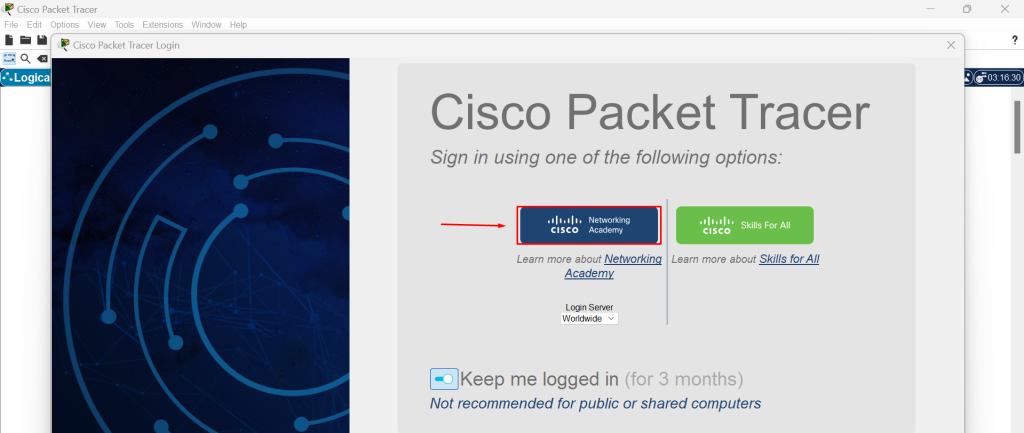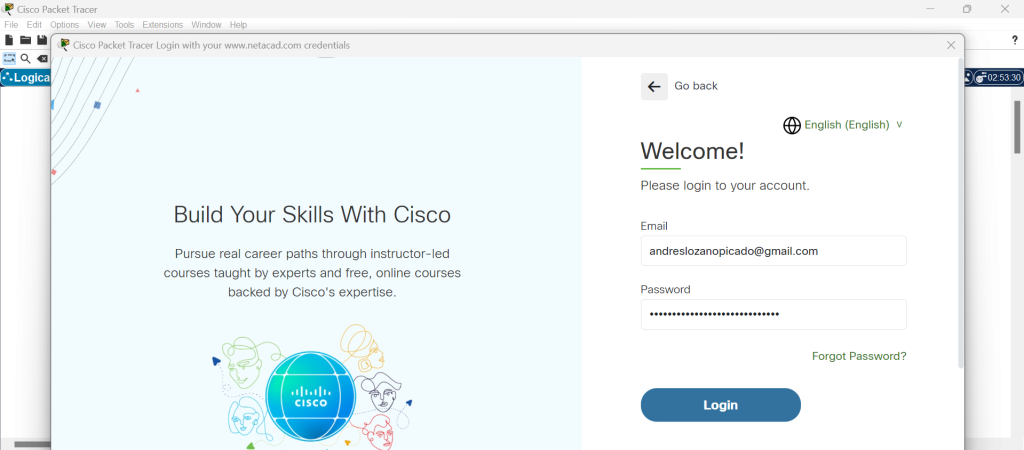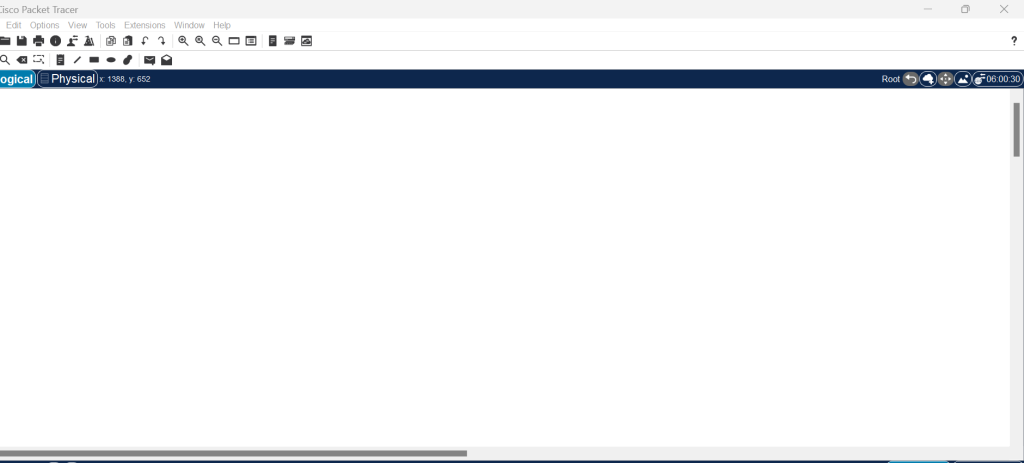Instal·lació de VirtualBox i Vagrant
VirtualBox i Vagrant ja estan instal·lats i configurats al meu ordinador personal de casa, només he hagut d’accedir a la pàgina web de cadascuna i instal·lar-los seguint el procés d’instal·lació segons el meu sistema operatiu (Windows 11).
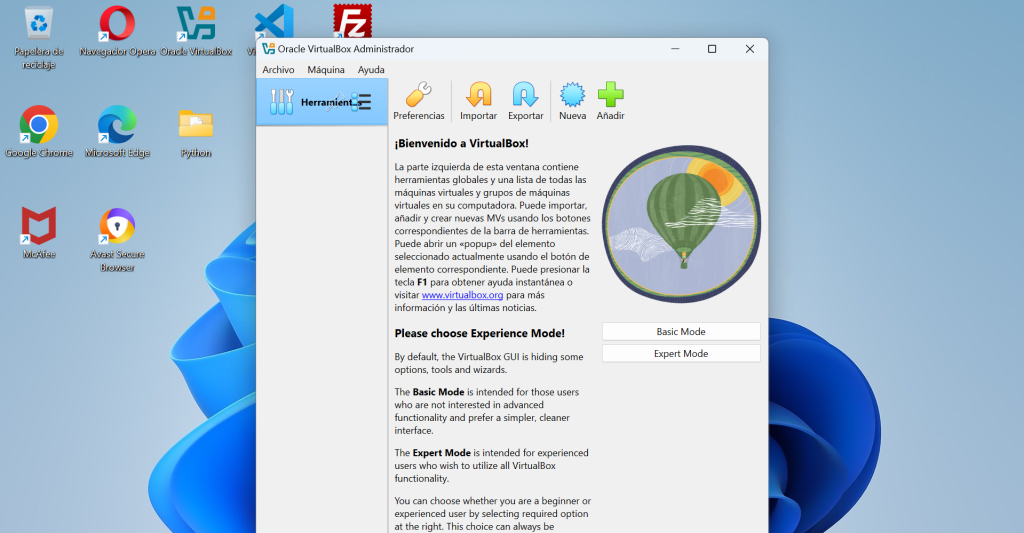
Instal·lació d’un navegador per temes professionals i acadèmics
El meu navegador que utilitzo en aquest ordinador per temes professionals i acadèmics és Opera, ja que té moltes funcions interessants per treballar i també per limitar els recursos que fa servir del teu ordinador, funció que és molt d’agrair quan també estàs executant altres processos en segon pla.
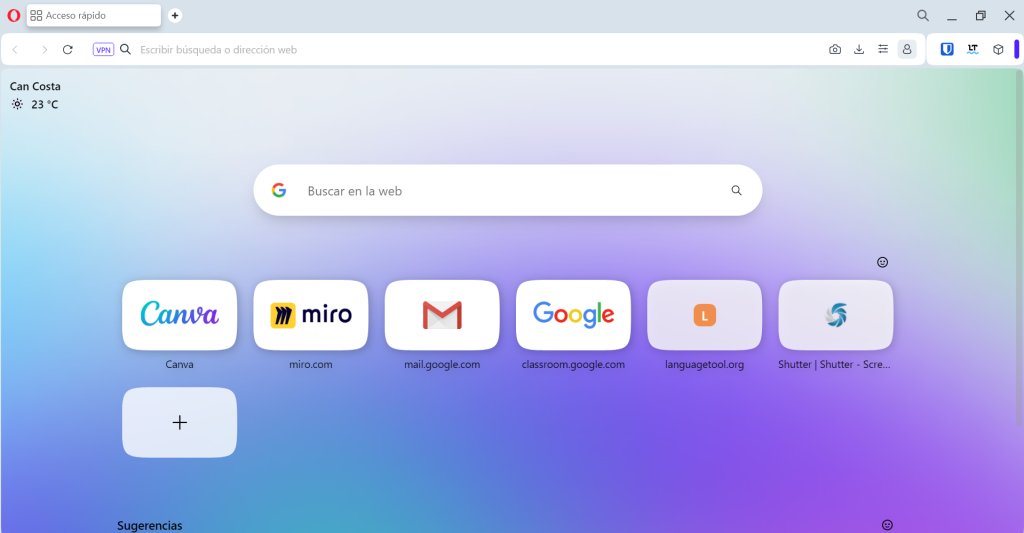
Instal·lació de Visual Studio Code i Python
Mitjançant les pàgines de descàrrega de Visual Studio Code i Python, he descarregat per aquest ordre el programa per fer codi i l’he introduït Python. Finalment, he fet un petit programa amb Python per verificar que funcioni tot bé.
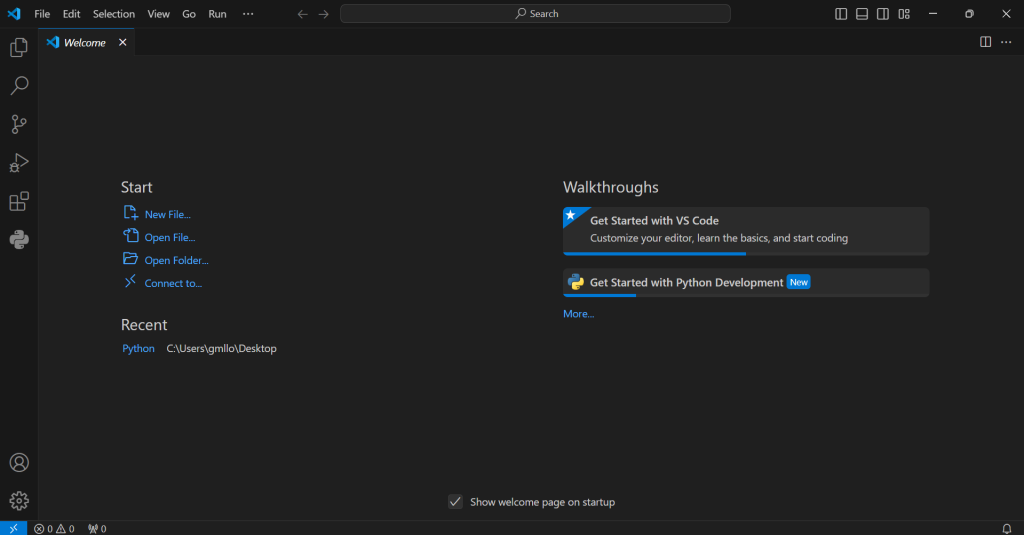
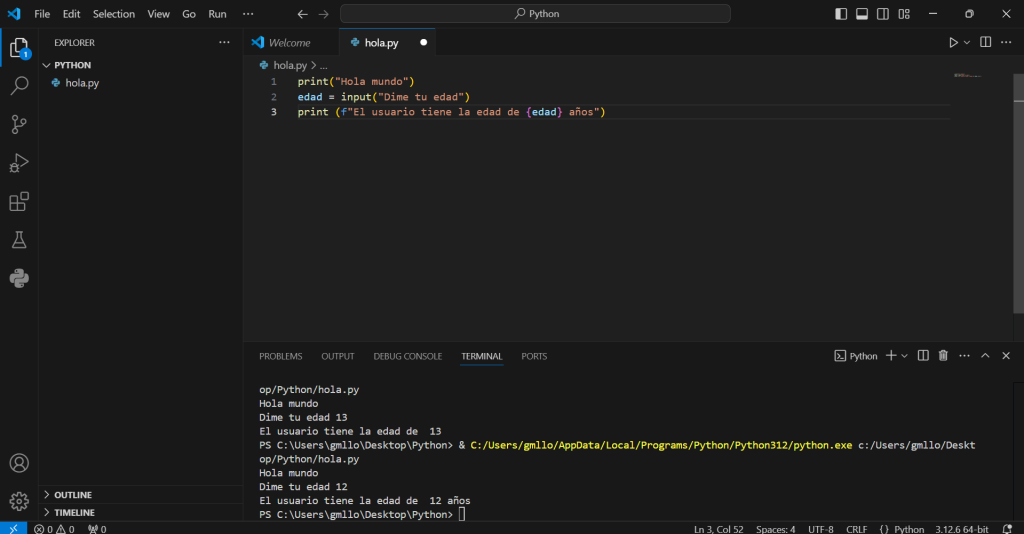
Accés a totes les plataformes web
Des d’aquest ordinador ja he configurat els meus dos comptes de Google (El corporatiu i el professional) i iniciat sessió a totes les eines de treball web. (Google Classroom, WordPress, Miro, Canva, Netacad…)
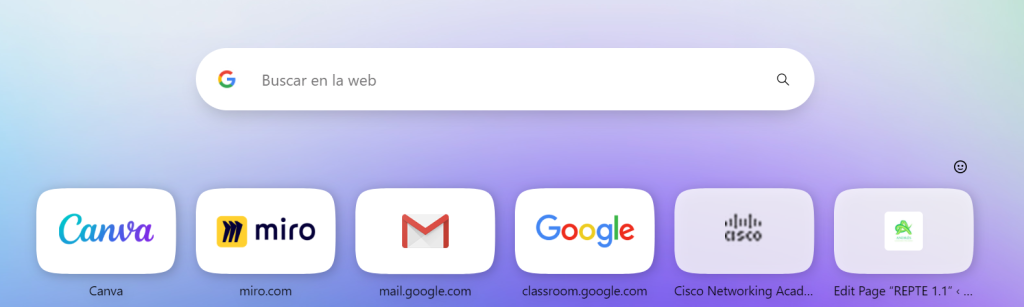
Configuració del gestor de contrasenyes al navegador professional
El gestor de contrasenyes que he escollit ha sigut Bitwarden, gestor que ja he afegit al meu navegador mitjançant la seva extensió i he configurat amb el meu correu professional també.
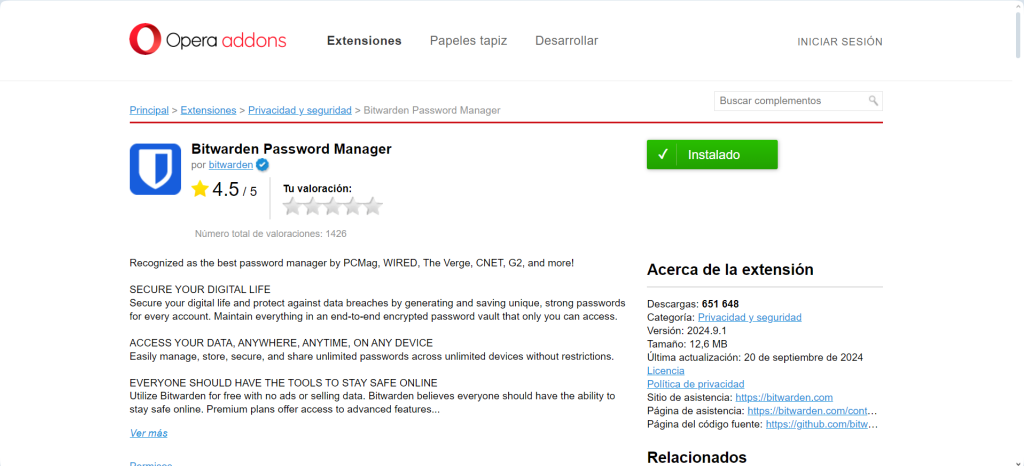
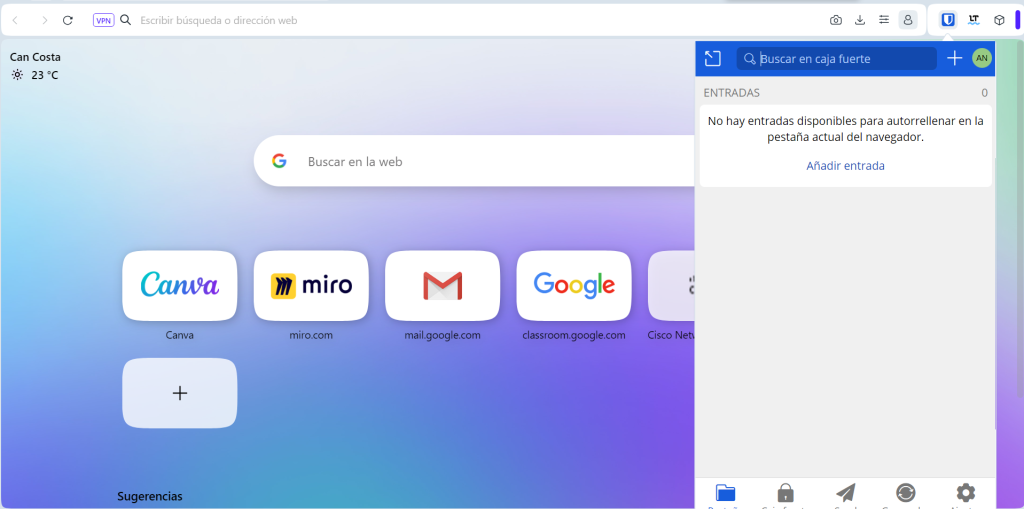
Instal·lació de FileZilla
He instal·lat aquest gestor d’arxius per servidors mitjançant la seva pàgina web.
Només he hagut de donar-li ha instal·lat “FileZilla Client” i seguir les passes del setup al meu ordinador.
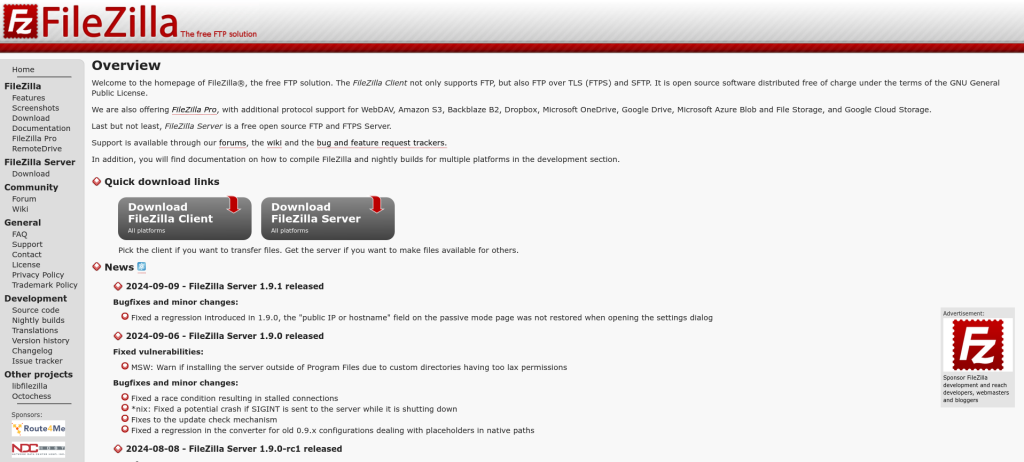
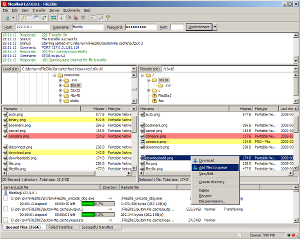
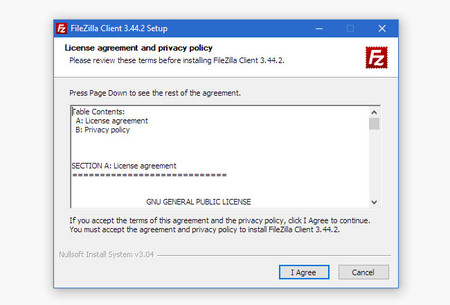
Instal·lació d’un programa per fer i edita captures de pantalla
Per fer i editar captures de pantalla al meu ordinador que fa servir Windows 11, he descarregat LightShot que és un bon programa per fer això mateix. Només he hagut d’accedir a la seva pàgina web i donar-li a descarregar per a Windows, després he prosseguit amb l’instal·lador i com es veu a baix a la dreta ja està configurat al meu dispositiu.
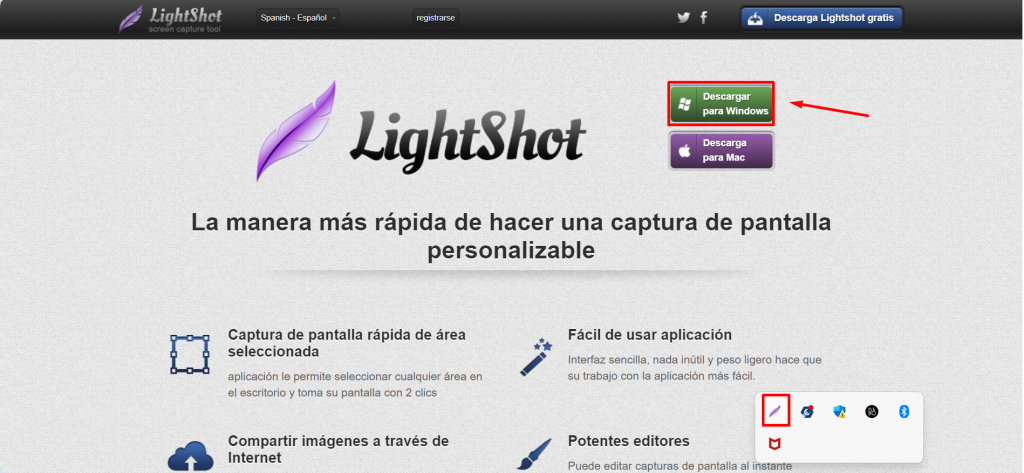
Creació d’un compte al sistema operatiu per temes professionals
Al sistema operatiu del meu ordinador he configurat un compte d’usuari amb el meu nom que només s’utilitza per termes professionals.
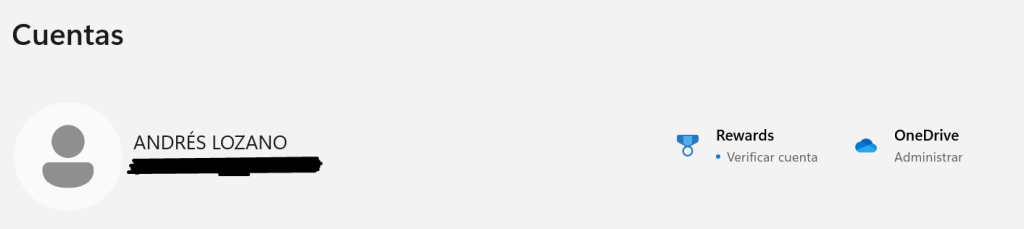
Configuració del gestor de bookmarks al navegador professional
Per al gestor de BookMarks al meu navegador professional he escollit “Bookmarks Manager and Viewer”, només he hagut d’entrar a la seva pàgina d’extensions d’òpera i fer clic en el botó verd que deia “Instal·lar”.
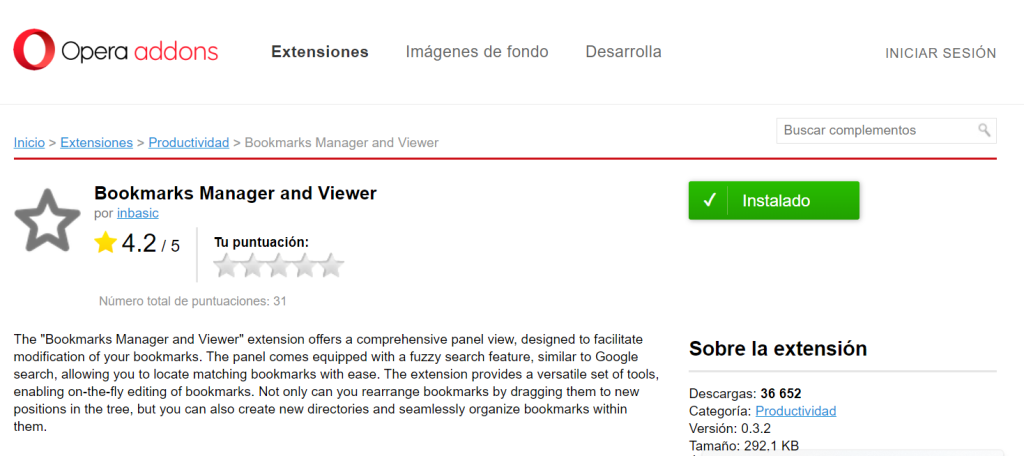
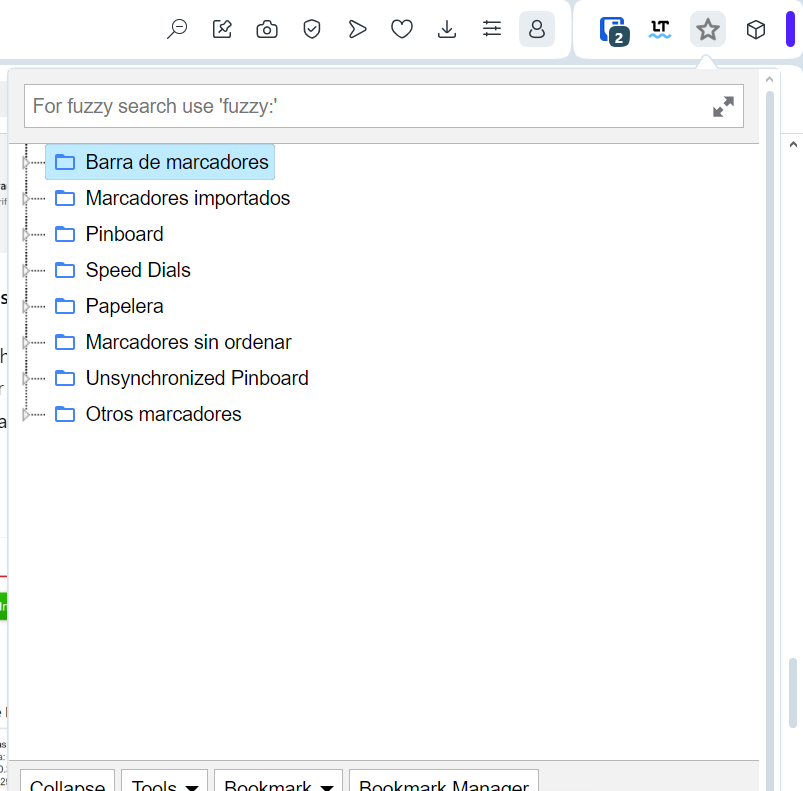
Instal·lació de Packet Tracer
Mitjançant la pàgina d’instal·lació del programa del Packet Tracer, vaig descarregar l’arxiu corresponent al meu sistema operatiu (Windows 64 bits) i vaig seguir les passes de l’instal·lador.
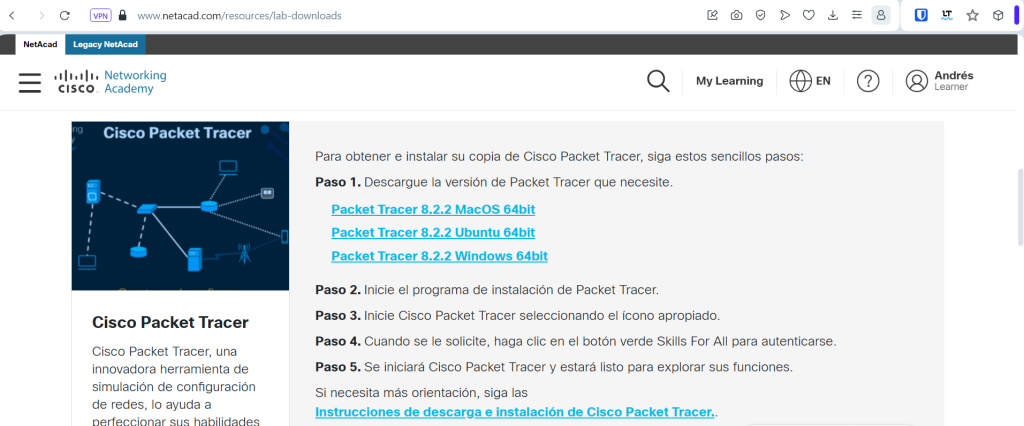
Després, vaig iniciar sessió amb el meu compte de Netacad que fa servir el meu correu corporatiu i ja ho tindria.